Vad är AppleCare Protection Plan Scam?
AppleCare Protection Plan Scam refererar till pop-ups och omdirigeringar som hävdar din Mac-dator har smittats med skadlig kod. Enligt aviseringen, för att förhindra permanenta skador, måste du installera verktyget föreslagna säkerhet som förmodligen kommer att ta bort infektioner. Det är inget annat än en bluff som är att främja ett program som är troligt malware. Det är liknande till den gemensamma tech-support scams som hävdar en infektion är närvarande. Skillnaden är att dessa bedrägerier vill förbrukaren till kalla bedräglig tech-support, medan detta man vill användare installera tvivelaktiga program. Det säger sig självt att du inte ska hämta något som du erbjuds av popup-fönster. Annonser är inte tillförlitliga källor för program nedladdningar och leder ofta till malware infektioner. Interagera med pop-ups rekommenderas inte eftersom alla klick kan utlösa en nedladdning, så när du ser det, helt enkelt stänga fliken eller webbläsaren. 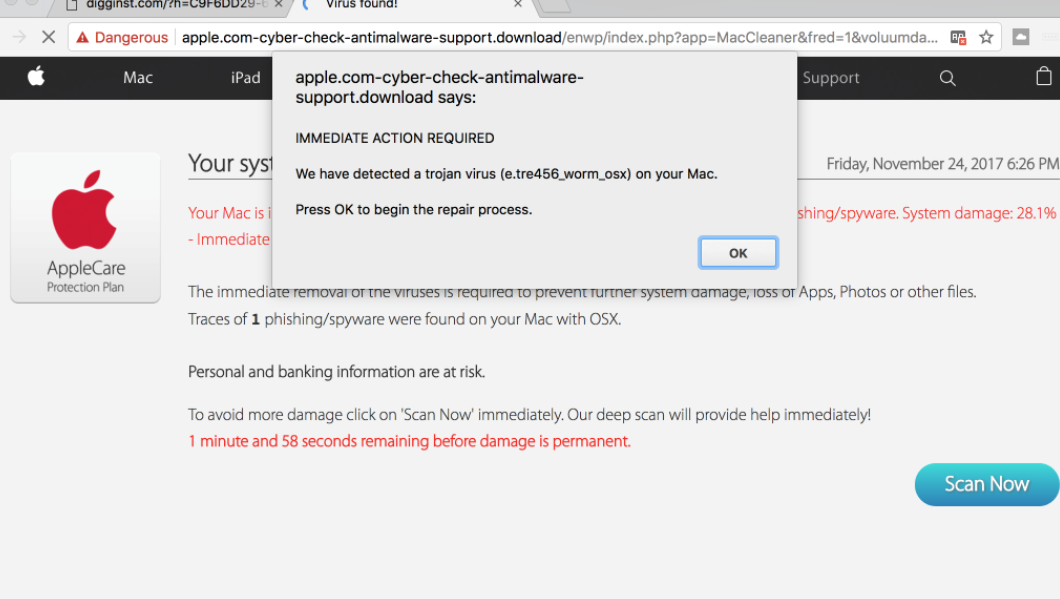
Om du stöter på detta popup-en gång, är det förmodligen inget att oroa sig över. Du kunde ha blivit Omdirigerad när du besöker en tvivelaktig plats och när du stänger omdirigera, som bör vara i slutet av den. Om du ser det, kunde det dock orsakas av adware. Adware är en relativt liten infektion som orsakar annonser ska visas på skärmen. Det är en mycket påtaglig och otroligt irriterande infektion som kan installera obemärkt via metoden buntning. Det är i grunden kopplad till populära freeware som ett extra erbjudande. Det är inte svårt att förhindra dessa oönskade infektioner men du behöver veta hur. Och det är vad vi kommer att förklara i följande avsnitt. Om det är adware, kommer du att bli av att ta bort AppleCare Protection Plan Scam popup-fönster från skärmen.
Adware distributionsmetoder
Som vi nämnde ovan, använder adware metoden bunta för att installera. Sådana oönskade program läggs till freeware som extra erbjudanden och tillåts att installera jämsides. Erbjudandena är också dolda så många användare inte märker dem. Om du vill förhindra dessa oönskade omdirigeringar, skulle du behöva uppmärksamma hur du installerar program. När ges möjlighet, Välj Avancerat (anpassad) inställningar under installationen. Dessa inställningar ger dig en lista med alla extra erbjudanden och att du kan avmarkera allt. Behöver du bara avmarkera de några rutor som visas. Vissa erbjudanden kan tyckas ganska användbart men det föreslås inte för att installera dem. Om ni insisterar på att göra det, först titta i programmet ordentligt och först efter att du sett till att det är säkert bör du installera den.
Vad är syftet med sådana popup-fönster?
Omdirigeringar kan ske på alla webbläsare, oavsett om det är Safari, Google Chrome eller Mozilla Firefox. Det skulle hända plötsligt och fönstret skulle vara svår att stänga. Detta skulle hjälpa det verkar mer legitim. Men mer teknisk-savvy förbrukaren kommer omedelbart att se popup-fönstret för vad det är, en bluff. Det hävdar att din Mac-dator har smittats med virus efter en säkerhetskontroll genomfördes. Förmodligen krävs omedelbar borttagning för att förhindra skador och förlust av filer. Även bank- och personuppgifter riskerar förmodligen. Dessutom om du skanna din dator med verktyget föreslagna, du kunde tydligen ångra skadan, eller det är vad malware skaparna vill att du ska tro. Det föreslagna verktyget skulle vara inget annat än en bit av malware.
Med hjälp av Apple-ikonen, påstår sig vara från ”AppleCare” och erbjuder en ”Protection Plan”, folket bakom denna bluff syftar till att lura godtrogna användare som inte känner till att Apple inte hålla reda på sina användare och huruvida deras datorer är infekterade. Om du någonsin känner dig övertygad av ett popup-fönster att datorn faktiskt kan vara smittad med virus, hålla en sak i åtanke. Din webbläsare visas aldrig varningar om skadlig programvara på datorn, eftersom det inte är möjligt att upptäcka det. Varje enskild popup-fönster som visas i din webbläsare att hävda din dator är är infekterad falska.
Det huvudsakliga syftet med sådana popup-fönster är att användarna ska installera tvivelaktiga program. De förment säkerhetsverktyg som erbjuds är helt värdelös och dyra, eller direkta malware. Du bör aldrig Ladda ner något från popup-fönster, omdirigeringar eller annonser eftersom de inte är pålitliga källor. Endast legitima eller officiella källor/webbplatser kan se till att du får legitima program och inte malware.
Så inte delta med annonser och ta bort AppleCare Protection Plan Scam orsakar adware omedelbart. Om du har hämtat programmet erbjuds i omdirigera, kommer att du behöva Skanna din dator med skadlig programvara.
AppleCare Protection Plan Scam borttagning
Om du fick omdirigeras en gång, behöver du troligen inte göra någonting. Men om du arbetar med adware, måste du ta bort den. Det kan göras på två sätt: manuellt eller automatiskt. Den förstnämnda kan vara svårare men för din bekvämlighet, kommer vi att ge instruktioner nedan denna artikel. Om du föredrar en enklare metod, skaffa anti-spyware-program och har den Avinstallera AppleCare Protection Plan Scam popup-för dig.
Offers
Hämta borttagningsverktygetto scan for AppleCare Protection Plan ScamUse our recommended removal tool to scan for AppleCare Protection Plan Scam. Trial version of provides detection of computer threats like AppleCare Protection Plan Scam and assists in its removal for FREE. You can delete detected registry entries, files and processes yourself or purchase a full version.
More information about SpyWarrior and Uninstall Instructions. Please review SpyWarrior EULA and Privacy Policy. SpyWarrior scanner is free. If it detects a malware, purchase its full version to remove it.

WiperSoft uppgifter WiperSoft är ett säkerhetsverktyg som ger realtid säkerhet från potentiella hot. Numera många användare tenderar att ladda ner gratis programvara från Internet men vad de i ...
Hämta|mer


Är MacKeeper ett virus?MacKeeper är inte ett virus, inte heller är det en bluff. Medan det finns olika åsikter om programmet på Internet, många av de människor som så notoriskt hatar programme ...
Hämta|mer


Även skaparna av MalwareBytes anti-malware inte har varit i den här branschen under lång tid, gör de för det med deras entusiastiska strategi. Statistik från sådana webbplatser som CNET visar a ...
Hämta|mer
Quick Menu
steg 1. Avinstallera AppleCare Protection Plan Scam och relaterade program.
Ta bort AppleCare Protection Plan Scam från Windows 8
Högerklicka på din start-meny och välj Alla program. Klicka på Kontrolpanel och gå sedan vidare till Avinstallera ett program. Navigera till det program du vill ta bort, högerklicka på programikonen och välj Avinstallera.


Avinstallera AppleCare Protection Plan Scam från Windows 7
Klicka på Start → Control Panel → Programs and Features → Uninstall a program.


Radera AppleCare Protection Plan Scam från Windows XP
Klicka på Start → Settings → Control Panel. Locate and click → Add or Remove Programs.


Ta bort AppleCare Protection Plan Scam från Mac OS X
Klicka på Go-knappen längst upp till vänster på skärmen och utvalda program. Välj program-mappen och leta efter AppleCare Protection Plan Scam eller annat misstänkta program. Nu Högerklicka på varje av sådana transaktioner och välj Flytta till papperskorgen, sedan höger klicka på ikonen papperskorgen och välj Töm papperskorgen.


steg 2. Ta bort AppleCare Protection Plan Scam från din webbläsare
Avsluta oönskade tilläggen från Internet Explorer
- Öppna IE, tryck samtidigt på Alt+T och välj Hantera tillägg.


- Välj Verktygsfält och tillägg (finns i menyn till vänster).


- Inaktivera det oönskade programmet och välj sedan sökleverantörer. Lägg till en ny sökleverantör och Radera den oönskade leverantören. Klicka på Stäng. Tryck samtidigt på Alt+T och välj Internet-alternativ. Klicka på fliken Allmänt, ändra/ta bort oönskad hemsida och klicka på OK.
Ändra Internet Explorer hemsida om det ändrades av virus:
- Tryck samtidigt på Alt+T och välj Internet-alternativ.


- Klicka på fliken Allmänt, ändra/ta bort oönskad hemsida och klicka på OK.


Återställa din webbläsare
- Tryck på Alt+T. Välj Internet-alternativ.


- Öppna fliken Avancerat. Klicka på Starta om.


- Markera rutan.


- Klicka på Återställ och klicka sedan på Stäng.


- Om du inte kan återställa din webbläsare, anställa en välrenommerade anti-malware och genomsöker hela din dator med den.
Ta bort AppleCare Protection Plan Scam från Google Chrome
- Öppna upp Chrome och tryck samtidigt på Alt+F och välj Inställningar.


- Klicka på Tillägg.


- Navigera till den oönskade pluginprogrammet, klicka på papperskorgen och välj Ta bort.


- Om du är osäker på vilka tillägg som ska bort, kan du inaktivera dem tillfälligt.


Återställ Google Chrome hemsida och standard sökmotor om det var kapare av virus
- Öppna upp Chrome och tryck samtidigt på Alt+F och välj Inställningar.


- Under Starta upp markera Öppna en specifik sida eller en uppsättning sidor och klicka på Ställ in sida.


- Hitta URL-adressen för det oönskade sökvertyget, ändra/radera och klicka på OK.


- Gå in under Sök och klicka på Hantera sökmotor. Välj (eller lag till eller avmarkera) en ny sökmotor som standard och klicka på Ange som standard. Hitta webbadressen till sökverktyget som du vill ta bort och klicka på X. Klicka på Klar.




Återställa din webbläsare
- Om webbläsaren fortfarande inte fungerar som du vill, kan du återställa dess inställningar.
- Tryck på Alt+F.


- Tryck på Reset-knappen i slutet av sidan.


- Tryck på Reset-knappen en gång till i bekräftelserutan.


- Om du inte kan återställa inställningarna, köpa en legitim anti-malware och skanna din dator.
Ta bort AppleCare Protection Plan Scam från Mozilla Firefox
- Tryck samtidigt på Ctrl+Shift+A för att öppna upp Hantera tillägg i ett nytt fönster.


- Klicka på Tillägg, hitta den oönskade sökleverantören och klicka på Radera eller Inaktivera.


Ändra Mozilla Firefox hemsida om det ändrades av virus:
- Öppna Firefox, tryck samtidigt på Alt+T och välj Alternativ.


- Klicka på fliken Allmänt, ändra/ta bort hemsidan och klicka sedan på OK. Gå nu till Firefox sökmotor längst upp till höger på sidan. Klicka på ikonen sökleverantör och välj Hantera sökmotorer. Ta bort den oönskade sökleverantör och välj/lägga till en ny.


- Tryck på OK för att spara ändringarna.
Återställa din webbläsare
- Tryck på Alt+H.


- Klicka på Felsökinformation.


- Klicka på Återställ Firefox


- Återställ Firefox. Klicka på Avsluta.


- Om det inte går att återställa Mozilla Firefox, skanna hela datorn med en pålitlig anti-malware.
Avinstallera AppleCare Protection Plan Scam från Safari (Mac OS X)
- Öppna menyn.
- Välj inställningar.


- Gå till fliken tillägg.


- Knacka på knappen avinstallera bredvid oönskade AppleCare Protection Plan Scam och bli av med alla de andra okända posterna också. Om du är osäker på om tillägget är tillförlitlig eller inte, helt enkelt avmarkera kryssrutan Aktivera för att inaktivera det tillfälligt.
- Starta om Safari.
Återställa din webbläsare
- Knacka på menyikonen och välj Återställ Safari.


- Välj de alternativ som du vill att reset (ofta alla av dem är förvald) och tryck på Reset.


- Om du inte kan återställa webbläsaren, skanna hela datorn med en äkta malware borttagning programvara.
Site Disclaimer
2-remove-virus.com is not sponsored, owned, affiliated, or linked to malware developers or distributors that are referenced in this article. The article does not promote or endorse any type of malware. We aim at providing useful information that will help computer users to detect and eliminate the unwanted malicious programs from their computers. This can be done manually by following the instructions presented in the article or automatically by implementing the suggested anti-malware tools.
The article is only meant to be used for educational purposes. If you follow the instructions given in the article, you agree to be contracted by the disclaimer. We do not guarantee that the artcile will present you with a solution that removes the malign threats completely. Malware changes constantly, which is why, in some cases, it may be difficult to clean the computer fully by using only the manual removal instructions.
